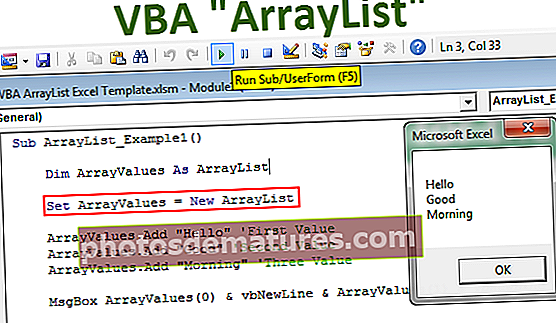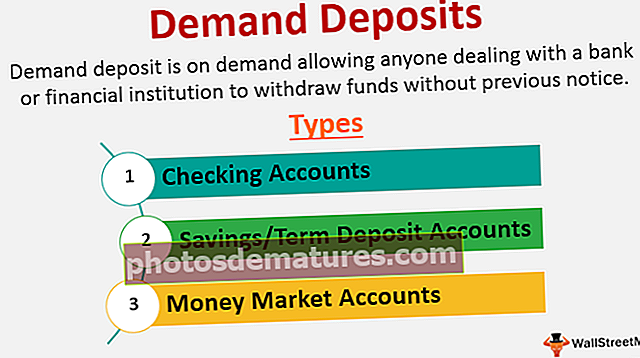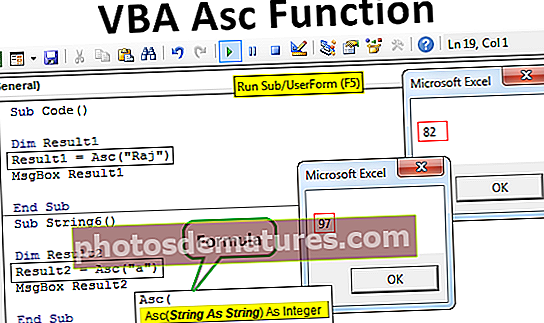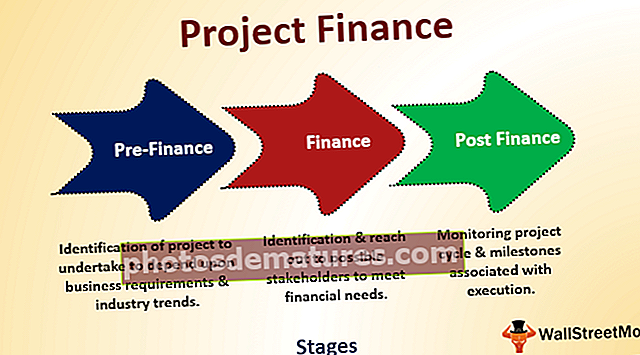وی بی اے آٹو فلٹر | ڈیٹا کو فلٹر کرنے کے لئے وی بی اے آٹو فلٹر پیمائش کا استعمال کیسے کریں؟
ایکسل وی بی اے آٹو فلٹر
وی بی اے میں آٹو فلٹر بطور اظہار اور اس کے نحو کے طور پر استمعال ہوتا ہے۔ آٹوفیلٹر (فیلڈ ، معیار 1 ، آپریٹر ، معیار 2 ، ڈراپ ڈاؤن) تمام دلائل اختیاری ہیں۔ فلٹر بڑے اعداد و شمار سے مخصوص ڈیٹا کو فلٹر کرنے میں معاون ہے۔
اگر آپ باقاعدہ صارف ہیں تو ایکسل فلٹرز آپ کے لئے کوئی عجیب بات نہیں ہیں۔ ہم ورکی شیٹ میں جن ٹولز کو استعمال کرتے ہیں ان میں سے کچھ کو بھی وی بی اے میں ضم کردیا گیا ہے اور آٹو فلٹر آپشن وی بی اے میں دستیاب اہم ٹولز میں سے ایک ہے۔ جیسا کہ ہم سب جانتے ہیں کہ ڈیٹا ٹیب کے تحت ایکسل فلٹر دستیاب ہے۔

اس فلٹر آپشن کا استعمال کرتے ہوئے ہم اعداد و شمار کے ساتھ کھیل سکتے ہیں۔ اگر آپ کم سے کم ڈیٹا کے ساتھ معاملہ کر رہے ہیں اور اگر آپ کو لگتا ہے کہ واقعی میں وی بی اے آٹو فیلٹر آپشن کی ضرورت نہیں ہے تو آپ ورک شیٹ فلٹر آپشن کا استعمال جاری رکھ سکتے ہیں۔
اگر آپ ڈیٹا کی ایک بہت بڑی رقم سے نمٹنے کے ل then ہیں تو آپ عمل کے بہاؤ کو آسان بنانے کے لئے ایک آٹو فیلٹر آپشن استعمال کرسکتے ہیں۔
آٹو فلٹر فنکشن کا نحو
ایکسل وی بی اے میں آٹو فلٹر کو رینج آبجیکٹ کے ساتھ استعمال کیا جاسکتا ہے۔ ہمارے دوسرے افعال کی طرح ، اس کا بھی اپنا نحو ہے۔

- حد: حد صرف اتنی حد میں ہے کہ آپ فلٹر کو لگانا چاہیں گے۔
- فیلڈ: فیلڈ کا مطلب ہے کہ اس حد کے کس کالم سے آپ نے منتخب کیا ہے آپ ڈیٹا کو فلٹر کرنا چاہتے ہیں۔ ایک کالم کا شمار بائیں سے دائیں تک کیا جائے گا۔
مثال کے طور پر ، اگر آپ کی رینج A1 سے D100 تک ہے اور آپ D کالم کے لئے فلٹر لگانا چاہتے ہیں تو آپ کا فیلڈ نمبر 4 ہے کیونکہ منتخب کردہ حد میں D چوتھا کالم ہے۔
معیار 1: فیلڈ میں ، آپ نے منتخب کیا ہے کہ آپ کیا فلٹر کرنا چاہتے ہیں۔
- آپریٹر: اگر آپ ڈیٹا کو فلٹر کرنے کے لئے ایک سے زیادہ پیمانے پر عملدرآمد کرنا چاہتے ہیں تو ہمیں آپریٹر کی علامتیں استعمال کرنے کی ضرورت ہے۔ کچھ آپریٹر کوڈ ذیل میں ہیں۔
xlAnd ، xlOr ، xlBottom10 آئٹمز ، xlTop10 آئٹمز ، xlTop10Percent ، xlBottom10Percent ، xlFilterCell Coloror ، xlFilterDynamic ، xlFilterFontColor ، xlFilterIcon ، xlFilterValues۔
معیار 2: کلیہ 1 کے ساتھ آپ دوسرا کون سا کام فلٹر کرنا چاہتے ہیں؟
- مرئی ڈراپ ڈاؤن: کیا آپ فلٹر کالم میں فلٹر فوپ ڈاون کے آئکن ڈسپلے کرنا چاہتے ہیں؟ اگر آپ سچ دکھانا چاہتے ہیں تو وہ دلیل ہے ، اگر غلط نہیں تو یہ دلیل ہے۔
وی بی اے آٹو فلٹر کا استعمال کرتے ہوئے فلٹر کا اطلاق کیسے کریں؟ (مثال کے ساتھ)
آپ یہ وی بی اے آٹو فلٹر ٹیمپلیٹ ڈاؤن لوڈ کرسکتے ہیں۔ وی بی اے آٹو فلٹر ٹیمپلیٹفرض کریں کہ آپ جس ڈیٹا پر کام کر رہے ہیں اس کے نیچے کام کریں۔

اب وی بی اے کوڈ کا استعمال کرکے ، ہم فلٹر لگائیں گے۔ فلٹر کو لاگو کرنے کے لئے درج ذیل اقدامات پر عمل کریں۔
مرحلہ نمبر 1: میکرو کو نام دے کر سب پروسیجر کو شروع کریں۔
کوڈ:
سب آٹو فلٹر_اختیار 1 () اختتام سب
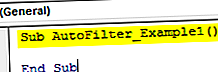
مرحلہ 2: پہلا ہمیں فلٹر کو استعمال کرنے کی ضرورت کی حد میں ہے۔ اس معاملے میں ، ہمیں A1 سے E25 کی حد اطلاق کرنے کی ضرورت ہے۔
کوڈ:
سب آٹو فلٹر_اختیار 1 () حد ("A1: E25") اختتام سب 
مرحلہ 3: ایک بار جب رینج منتخب ہوجائے تو ، اب آٹو فلٹر آپشن کا اطلاق کریں۔
کوڈ:
سب آٹو فلٹر_اختیار 1 () حد ("A1: E25")۔ آٹو فلٹر اختتام سب 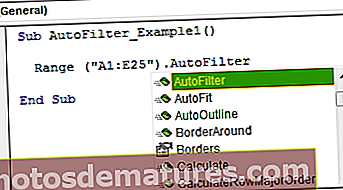
ہم کسی آٹو فلٹر کا استعمال کرکے کوئی قدر منتخب نہیں کررہے ہیں بلکہ ہم اس وقت فلٹر کو بروقت استعمال کر رہے ہیں۔
F5 کلید کا استعمال کرتے ہوئے کوڈ چلائیں یا دستی طور پر یہ منتخب کردہ حد کے لئے فلٹر داخل کرے گا۔

لہذا اس نے ڈیٹا پر ایک فلٹر لاگو کیا ہے۔ اب ہم دیکھیں گے کہ ڈیٹا کو کیسے فلٹر کیا جائے۔
مثال # 1 - آٹو فلٹر کا استعمال کرکے ڈیٹا کو فلٹر کریں
مندرجہ بالا مثال سے اسی اعداد و شمار پر غور کریں۔ اب ہمیں ڈیپارٹمنٹ کالم سے "فنانس" ڈیپارٹمنٹ کو فلٹر کرنا ہوگا۔
مرحلہ نمبر 1: فلٹر کا اطلاق ہونے کے بعد ، پہلی دلیل یہ بتانا ہے کہ ہم کس کالم سے ڈیٹا کو فلٹر کررہے ہیں۔ اس معاملے میں ، ہمیں ڈیپارٹمنٹ کالم سے ڈیٹا کو فلٹر کرنے کی ضرورت ہے ، لہذا کالم نمبر اگر 5۔
کوڈ:
ذیلی آٹو فلٹر_اختیار 1 () حد ("A1: E25")۔ آٹو فلٹر فیلڈ: = 5 ، اختتامی سب 
مرحلہ 2: معیار 1 پہلے کچھ نہیں لیکن ہم 5 ویں کالم سے فلٹر کرنا چاہتے ہیں۔ لہذا ہمیں "فنانس" کو فلٹر کرنے کی ضرورت ہے۔
کوڈ:
سب آٹو فلٹر_اختیار 1 () حد ("A1: E25")۔ آٹو فلٹر فیلڈ: = 5 ، معیار 1: = "خزانہ" آخر سب 
تو یہ سب کچھ ہے ، اس کوڈ کو دستی طور پر چلائیں یا F5 کلید کے ذریعہ یہ فہرست سے صرف "فنانس" کو فلٹر کرے گا۔

مثال # 2 - آٹو فلٹر میں آپریٹر
ہم نے دیکھا ہے کہ سنگل ویلیو کو کیسے فلٹر کیا جائے۔ اب ہم دیکھیں گے کہ ایک سے زیادہ عناصر کو کیسے فلٹر کیا جائے۔ فرض کریں کہ "فنانس" کے ساتھ آپ "سیلز" ڈپارٹمنٹ کو بھی فلٹر کرنا چاہتے ہیں ، لہذا ہم اسے استعمال کرکے کرسکتے ہیں آپریٹرز۔
مرحلہ نمبر 1: اگلی دلیل میں پہلے معیار کو لاگو کرنے کے بعد آپریٹر کو "xlOr" کے بطور منتخب کریں۔
کوڈ:
سب آٹو فلٹر_اختیار 2 () حد ("A1: E25")۔ آٹو فلٹر فیلڈ: = 5 ، معیار 1: = "فنانس" ، آپریٹر: = xl یا آخر سب 
مرحلہ 2: اب میں معیار 2 قدر "سیلز" کے طور پر بتائیں۔
کوڈ:
سب آٹو فلٹر_اختیار 2 () حد ("A1: E25")۔ آٹو فلٹر فیلڈ: = 5 ، معیار 1: = "خزانہ" ، آپریٹر: = xlOr ، معیار 2: = "سیلز" اختتامی سب 
مرحلہ 3: ٹھیک ہے ، اس کوڈ کو ایف 5 کی چابی کا استعمال کرتے ہوئے چلائیں یا دستی طور پر اس سے "فنانس" اور "سیلز" دونوں فلٹر ہوں گے۔

آپریٹر کی دلیل میں ، میں نے استعمال کیا ہے "xlOr" اس سے دونوں کا انتخاب ہوگا "فنانس" اور "سیلز" فلٹر کے نیچے
مثال # 3 - آٹو فلٹر کا استعمال کرتے ہوئے نمبر کو فلٹر کریں
آپریٹر کی علامت "XlAnd" کا استعمال کرتے ہوئے ہم تعداد کو بھی فلٹر کرسکتے ہیں۔ اوور ٹائم کالم سے فرض کریں کہ آپ ان تمام اقدار کو فلٹر کرنا چاہتے ہیں جو 1000> لیکن <3000 ہیں۔
پہلا مرحلہ: پہلا چیز فیلڈ کو 5 سے 4 میں تبدیل کر رہی ہے۔
کوڈ:
ذیلی آٹو فلٹر_اختیار 3 () حد ("A1: E25")۔ آٹو فلٹر فیلڈ: = 4 اختتام سب 
مرحلہ 2: معیار 1 ہے> 1000۔
کوڈ:
سب آٹو فلٹر_اختثی 3 () حد ("A1: E25")۔ آٹو فلٹر فیلڈ: = 4 ، معیار 1: = "> 1000" ، اختتامی سب 
مرحلہ 3: یہاں ہمیں دونوں معیاروں کو پورا کرنے کی ضرورت ہے لہذا آپریٹر کے بطور "xlAnd" استعمال کریں۔
کوڈ:
سب آٹو فلٹر_اختثی 3 () حد ("A1: E25")۔ آٹو فیلٹر فیلڈ: = 4 ، معیار 1: = "> 1000" ، آپریٹر: = xlAnd ، آخر سب 
مرحلہ 4: معیار 2 2 <3000۔
کوڈ:
سب آٹو فلٹر_اختیار 3 () حد ("A1: E25")۔ آٹو فلٹر فیلڈ: = 4 ، معیار 1: = "> 1000" ، آپریٹر: = xlAnd ، معیار 2: = "<3000" اختتامی سب 
اب اگر آپ اس کوڈ کو دستی طور پر یا F5 کلید کے ذریعہ چلاتے ہیں تو ، یہ اوور ٹائم کالم سے تمام اقدار کو فلٹر کرے گا جو> 1000 لیکن <3000 ہیں۔

مثال نمبر 4 - آٹو فلٹر کا استعمال کرتے ہوئے مختلف کالموں سے فلٹر کریں
مختلف کالموں سے ڈیٹا کو فلٹر کرنے کے ل we ، ہمیں ایک مختلف عمل استعمال کرنے کی ضرورت ہے۔ فرض کریں کہ آپ "فنانس" ڈیپارٹمنٹ کو فلٹر کرنا چاہتے ہیں اور اس کے ساتھ ہی آپ تنخواہ نمبر بھی فلٹر کرنا چاہتے ہیں جو 25000 لیکن <40000 ہیں۔
آپ مندرجہ ذیل کوڈ کو استعمال کرسکتے ہیں۔
کوڈ:
سب آٹو فلٹر_اختثی 4 () رینج کے ساتھ ("A1: E25"). آٹو فلٹر فیلڈ: = 5، معیار 1: = "فنانس" <40000 "اختتام سب کے ساتھ اختتام پذیر یہ دو کالموں کو فلٹر کرے گا۔

اس کوڈ کو F5 کلید کا استعمال کرتے ہوئے چلائیں یا آپ دستی طور پر چل سکتے ہیں۔

یاد رکھنے والی چیزیں
- وی بی اے آٹو فلٹر کے بارے میں معلومات حاصل کرنے کے لئے آپریٹر کے تحت مختلف امتزاجات آزمائیں۔
- اگر آپ کو یقین نہیں ہے کہ میکرو ریکارڈر کو استعمال کرنے کی کوشش کریں۔
- اگر آپ متن کی اقدار کو فلٹر کرنا چاہتے ہیں تو آپ کو انہیں ڈبل قیمت میں فراہم کرنے کی ضرورت ہے۔
- ایک سے زیادہ کالم فلٹر لگانے کے لئے WITH بیان کا استعمال کریں۔